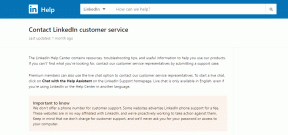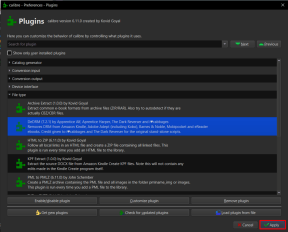Quatro maneiras principais de silenciar o áudio em um vídeo no Mac
Miscelânea / / November 19, 2023
Há momentos em que você acaba gravando um vídeo com falhas de áudio. Se quiser silenciar o áudio ou substituí-lo por outra trilha sonora envolvente, use várias soluções de software no Mac. Os usuários de Mac podem silenciar o áudio de um vídeo usando o QuickTime player padrão e o iMovie ou usar aplicativos de terceiros para concluir o trabalho.

Seu vídeo não tem alma sem áudio. No entanto, ruídos desnecessários ou corrompidos também podem arruinar o seu vídeo ideal. Antes de publicá-los nas redes sociais ou compartilhá-los com amigos e familiares, siga as etapas abaixo para remover o áudio de um vídeo em um Mac. Começaremos com os aplicativos padrão e passaremos para aplicativos pagos e gratuitos para silenciar o áudio de um vídeo.
1. Remova o áudio do vídeo usando QuickTime
QuickTime é o reprodutor de vídeo padrão no Mac. No entanto, não se limita à reprodução de arquivos de vídeo. O QuickTime também está repleto de vários recursos básicos de edição de vídeo. Você pode seguir as etapas abaixo para remover o áudio de um vídeo.
Passo 1: Inicie o Finder no seu Mac, navegue até um arquivo de vídeo e reproduza-o no QuickTime.
Passo 2: Clique em Editar na parte superior. Selecione Remover áudio.

Etapa 3: QuickTime remove a trilha de áudio do seu vídeo. Clique em Arquivo na parte superior e selecione Salvar.

Passo 4: Renomeie seu arquivo de vídeo e salve-o em um local relevante no seu Mac.

Dica: Você também pode ir em Editar e selecionar Remover vídeo para salvar um arquivo somente de áudio no Mac.
Como esperado, o as opções de edição de vídeo são limitadas no QuickTime para Mac. Se você deseja substituir a trilha de áudio por outra ou apenas remover o ruído de fundo, você deve usar aplicativos de terceiros.
2. Silenciar áudio em um vídeo usando o iMovie
O iMovie é um aplicativo editor de vídeo gratuito para Mac. Se você é iniciante e não quer pagar por aplicativos caros como o Final Cut Pro, escolha o iMovie. Siga as etapas abaixo para fazer alterações.
Passo 1: Inicie o iMovie no Mac. Clique em Importar mídia para adicionar seu arquivo de vídeo do Mac.
Passo 2: O iMovie pode pedir permissão para acessar os arquivos do dispositivo. Clique OK.
Etapa 3: Clique com o botão direito em um vídeo e selecione Desanexar áudio.

Passo 4: Você também pode explorar outros recursos de edição de vídeo, como correção de cores, estabilização de vídeo, aplicar filtros, aumentar a velocidade do vídeo e adicionar mais quadros com títulos e planos de fundo.
Etapa 5: Clique em Compartilhar e selecione Exportar arquivo.

Etapa 6: Verifique a resolução e qualidade do vídeo e clique em Avançar.

Se você é novo na edição de vídeo, é altamente recomendável passar algum tempo no iMovie para criar clipes da moda. Você também pode adicionar áudio ao vídeo usando o iMovie.
3. Use o Adobe Express para silenciar um vídeo no Mac
Adobe Express é uma ferramenta de design gráfico da gigante do software para fazer vídeos da moda. Você pode usá-lo para silenciar um vídeo no Mac.
Passo 1: Visite o Adobe Express na Web e faça login com os detalhes da sua conta da Adobe.
Visite o Adobe Express
Passo 2: Selecione Mídia na barra lateral e clique em Vídeo na parte superior. Selecione ‘Carregar do dispositivo’.

Etapa 3: Selecione um vídeo de um Mac e carregue-o no Adobe Express.

Passo 4: Clique em Mudo abaixo do controle deslizante de volume. Clique em Baixar.

Etapa 5: Ajuste a resolução do vídeo e baixe o vídeo silenciado no seu dispositivo.

Visite o Adobe Express
Você também pode ir para a guia Áudio e adicionar uma faixa de fundo ao seu vídeo. O Adobe Express é gratuito para uso na web. No entanto, alguns recursos premium exigem uma assinatura ativa. Se você gosta da oferta da Adobe, certifique-se de iniciar uma assinatura.
4. VLC Player para silenciar o áudio em um vídeo
VLC é um reprodutor de vídeo capaz no Mac. Ele está disponível em todas as principais plataformas desktop e móveis. Embora o VLC seja usado principalmente para reprodução de vídeo, você também pode usá-lo para silenciar o áudio. Siga as etapas abaixo.
Passo 1: Vá para uma pasta relevante no Finder. Clique com o botão direito em um vídeo e abra-o no VLC.
Passo 2: Selecione Arquivo na parte superior e clique em Converter/Stream.

Etapa 3: Selecione Personalizar.

Passo 4: Vá para o menu Codec de áudio.
Etapa 5: Desmarque o áudio. Clique em Aplicar.
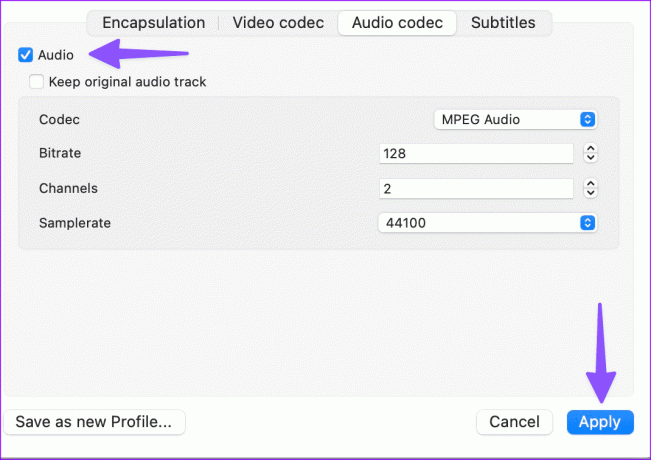
Etapa 6: Selecione Salvar como arquivo.
Etapa 7: Escolha um local de saída. Clique em Navegar.
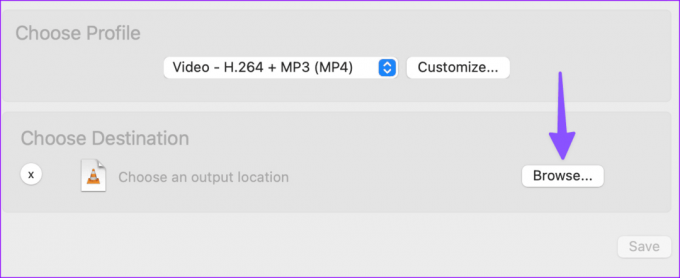
Etapa 8: Renomeie seu arquivo e selecione Salvar.
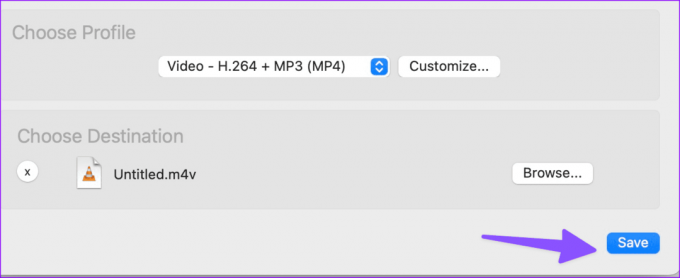
O VLC é totalmente gratuito para baixar e usar.
Livre-se de falhas de áudio em um vídeo
A maioria dos usuários deve seguir os aplicativos padrão para remover o áudio de um vídeo. Se você quiser mais opções de edição, como adicionar uma trilha sonora, use aplicativos de terceiros no Mac. Qual é o seu software preferido no Mac para silenciar um vídeo? Compartilhe nos comentários abaixo.
Última atualização em 31 de outubro de 2023
O artigo acima pode conter links afiliados que ajudam a apoiar a Guiding Tech. No entanto, isso não afeta a nossa integridade editorial. O conteúdo permanece imparcial e autêntico.

Escrito por
Parth Shah é um escritor freelance perene que cobre instruções, guias de aplicativos, comparações, listas e guias de solução de problemas em plataformas Android, iOS, Windows, Mac e smart TV. Ele tem mais de cinco anos de experiência e cobriu mais de 1.500 artigos sobre GuidingTech e Android Police. Em seu tempo livre, você o verá assistindo programas da Netflix, lendo livros e viajando.